قم بإيقاف تشغيل الموقع في Windows 🚨 8 نقرات وتجنب التجسس.
يعد Windows نظام التشغيل المكتبي الأكثر شيوعًا وكاملاً اليوم. بالمقارنة مع أنظمة التشغيل الأخرى، يوفر Windows مجموعة واسعة من الميزات والخيارات. هل تعلم أن Windows 10/11 يحتوي أيضًا على خدمات موقع مدمجة تسمح لك بمشاركة موقعك مع تطبيقات معينة؟ 🌍✨
تستخدم مايكروسوفت معلومات موقعك لتحسين تجربة المستخدم عبر التطبيقات وأجهزة الكمبيوتر. هذه الخدمة مفيدة جدًا إذا كنت من محبي السفر أو استخدام خدمات تحديد الموقع. ومع ذلك، قد يُشكّل هذا الأمر مصدر قلق بالغ بالنسبة للكثيرين فيما يتعلق بالخصوصية. 🔒
كيفية تعطيل الوصول إلى الموقع في Windows 10/11
الخبر السار هو أن مايكروسوفت تسمح للمستخدمين بتنشيط أو تعطيل خدمات الموقع في Windows 10. حتى إذا كنت لا ترغب في إيقاف تشغيل الميزة تمامًا، يمكنك اختيار التطبيقات التي يمكنها الوصول إلى موقعك الدقيق في Windows 10. 🛠️
فيما يلي، نشارك دليلًا مفصلاً حول كيفية تعطيل الوصول إلى الموقع في Windows 10/11.
1. أولاً، اضغط على مفتاح Windows وانقر عليه إعدادات.
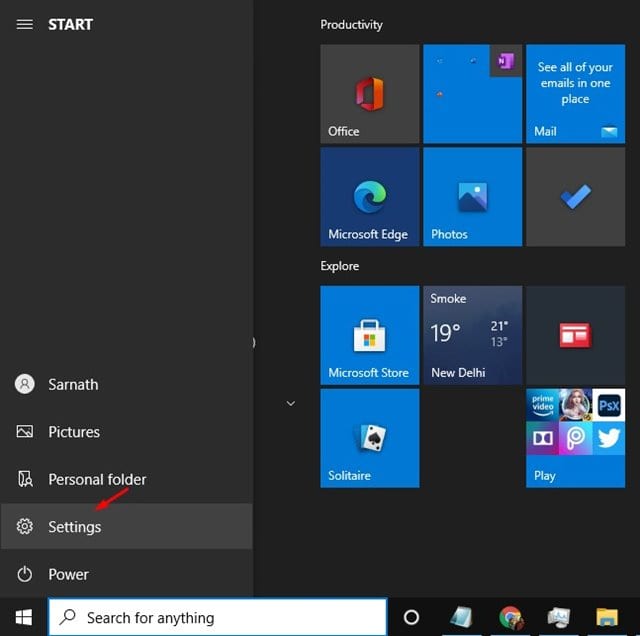
2. في صفحة الإعدادات، انقر فوق الخيار خصوصية.
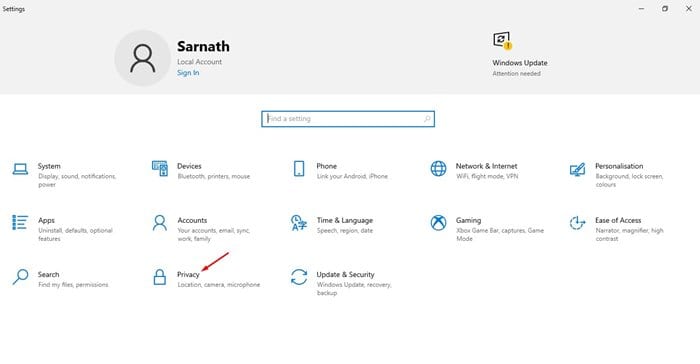
3. في اللوحة اليسرى، حدد موقع.
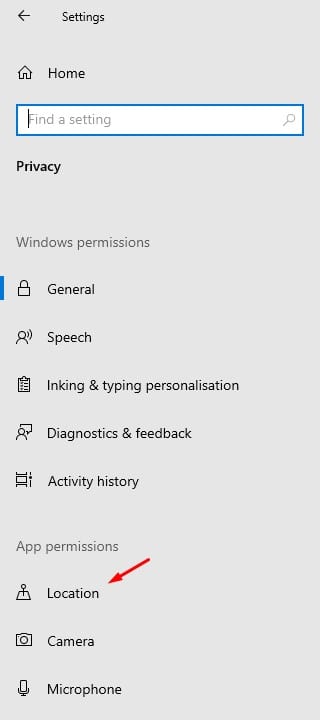
4. الآن، في اللوحة اليمنى، انقر فوق الزر يتغير أسفل خيار الموقع لهذا الجهاز.
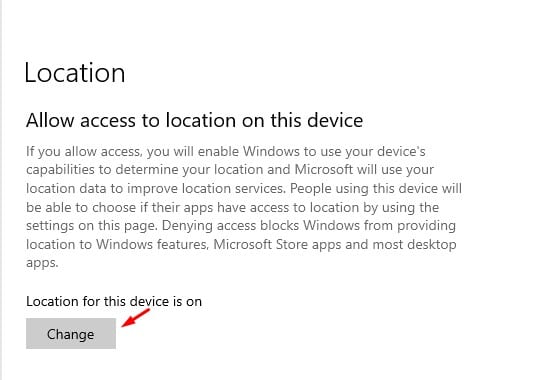
5. الآن، استخدم زر التبديل لتعطيله خدمة الموقع.
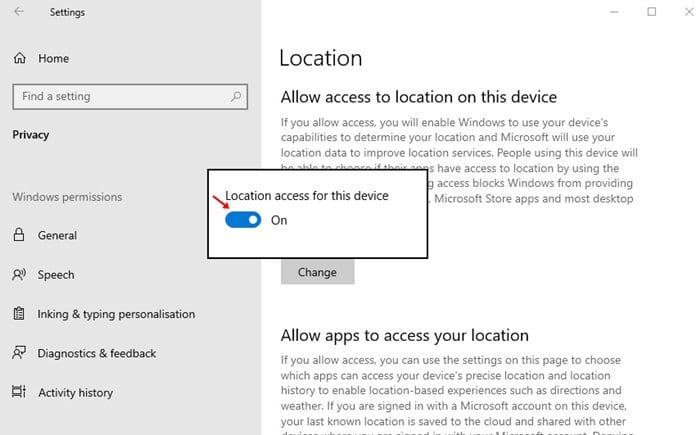
6. إذا كنت لا تريد تعطيل خدمات الموقع ولكنك تريد حظر بعض التطبيقات، فانتقل لأسفل وابحث عن الخيار اختر التطبيقات التي يمكنها الوصول إلى موقعك الدقيق.
7. الآن، يجب عليك اختر التطبيقات التي يمكنها الوصول إلى موقعك الدقيق.
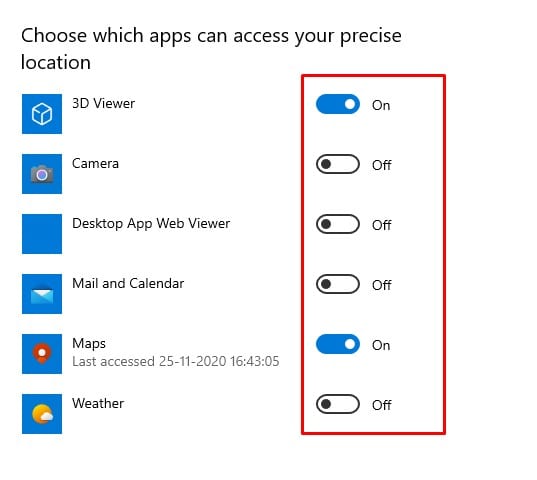
8. يمكنك أيضًا تقييد تطبيقات سطح المكتب من الوصول إلى موقعك. استخدم زر التبديل لتعطيل الخيار السماح لتطبيقات سطح المكتب بالوصول إلى موقعك.
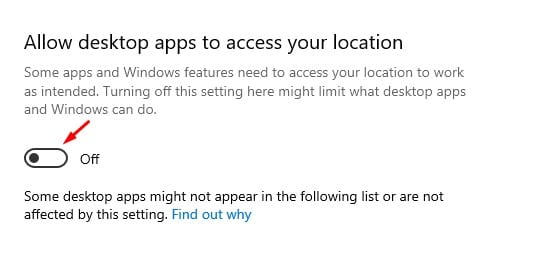
كيفية تعطيل الوصول إلى الموقع في نظام التشغيل Windows 11
خطوات تعطيل الوصول إلى الموقع في Windows 11 مختلف قليلاً بسبب التغيير في واجهة المستخدم. هنا نشرح كيفية القيام بذلك. 🖱️
1. انقر فوق زر ابدأ في نظام التشغيل Windows 11 وحدد إعدادات.
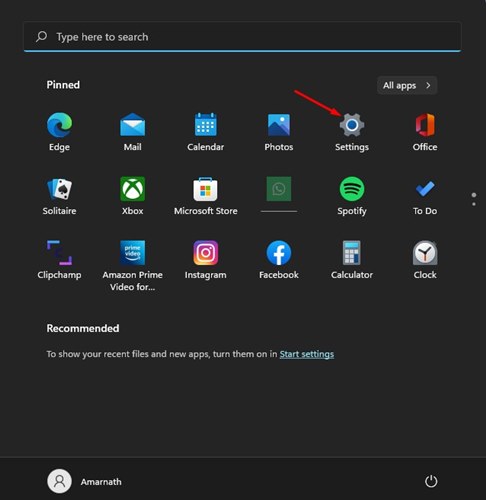
2. عند فتح تطبيق الإعدادات، قم بالتبديل إلى الخصوصية والأمان.

3. على الجانب الأيمن، انتقل إلى الموقع. انقر على القسم موقع تحت أذونات التطبيق.

4. التالي، يعطل المفتاح لخدمات الموقع.
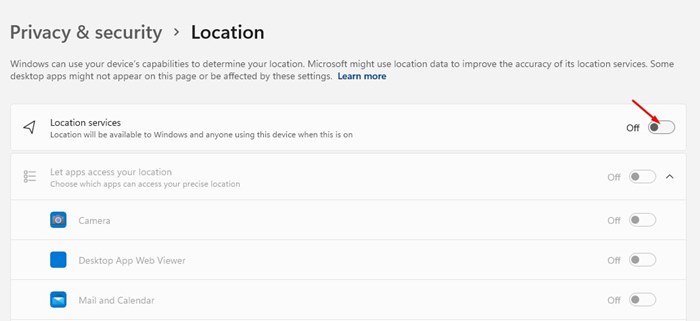
كيفية مسح سجل المواقع في نظام التشغيل Windows 11
الآن بعد أن تعرفت على كيفية تعطيل الوصول إلى الموقع في نظام التشغيل Windows، فقد حان الوقت لمسح سجل المواقع المحفوظ لديك. هذا ما يجب عليك فعله. 🧹
1. افتح إعداد Windows 11 والتغييرات على الخصوصية والأمان.

2. على الجانب الأيسر، انقر فوق موقع.

3. على اليمين، انقر فوق الزر ينظف بجانب سجل المواقع.
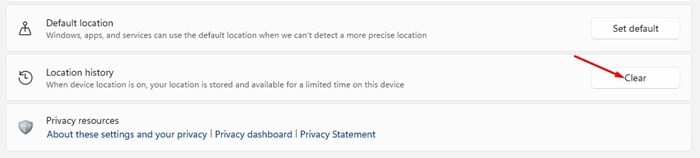
سيؤدي هذا إلى حذف جميع المواقع المحفوظة في Windows 11. 🚀
تتناول هذه المقالة كيفية تعطيل الوصول إلى الموقع في Windows 10/11. آمل أن يكون مفيدًا! شاركها مع أصدقائك أيضاً. إذا كان لديك أي أسئلة، فأخبرنا بها في مربع التعليقات أدناه. 💬




















